php小编草莓为您介绍creo的安装教程。creo是一款功能强大的三维cad软件,广泛应用于工程设计和制造领域。本文将为您详细讲解creo的安装步骤,帮助您顺利完成软件的安装过程。跟随我们的指引,让您轻松掌握creo的安装技巧,快速上手使用这款优秀的cad软件!
1、打开下载好的安装包,找到License文件夹,如下图所示:
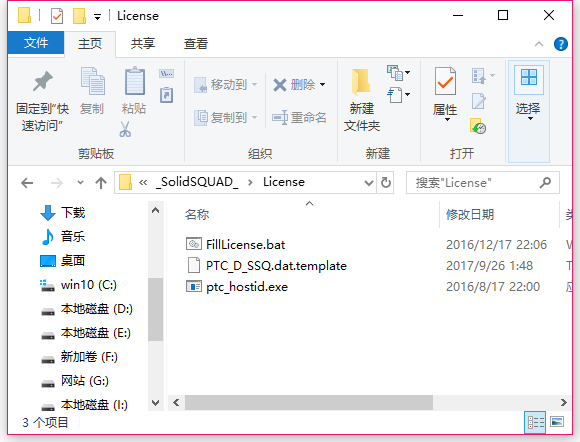
2、然后把它复制到C盘的目录里面,如下图所示:
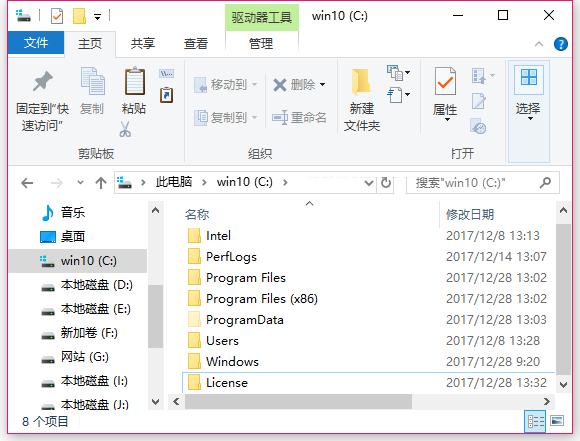
3、双击进入,看看有没有许可文件,如下图所示:
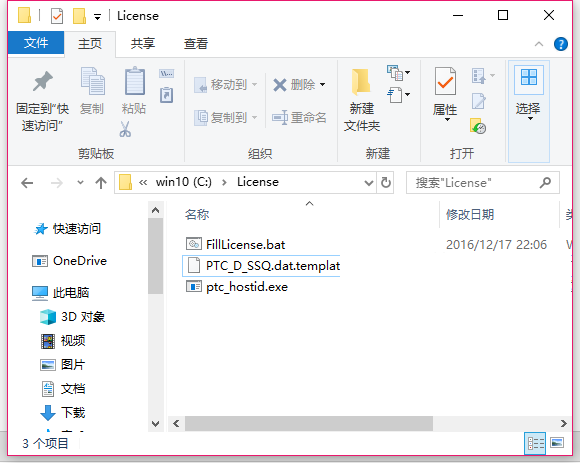
4、然后把许可文件复制到此文件中,如下图所示:
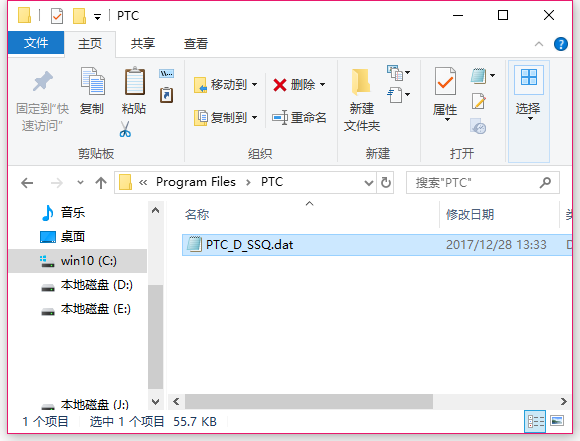
5、在C盘的PROGRAM FILES文件中,新建一个PLC文件夹,如下图所示:
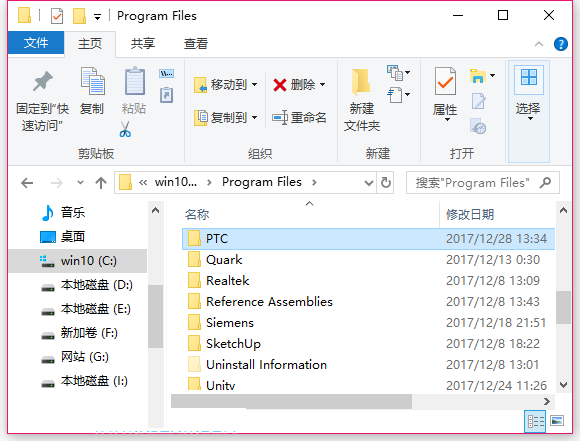
6、把许可文件也复制一份进来,如下图所示:
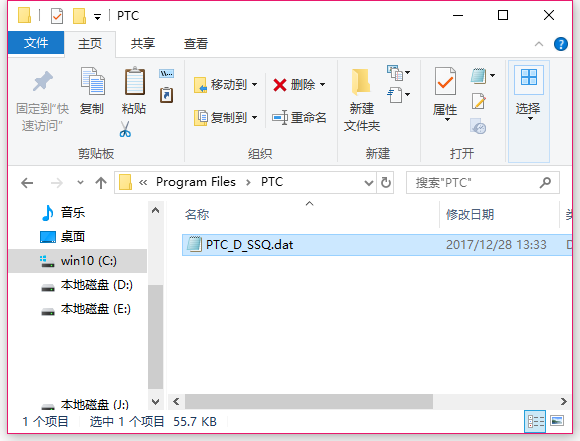
7、双击主程序的安装文件。进行安装,勾选安装新软件,点击下一步,如下图所示:
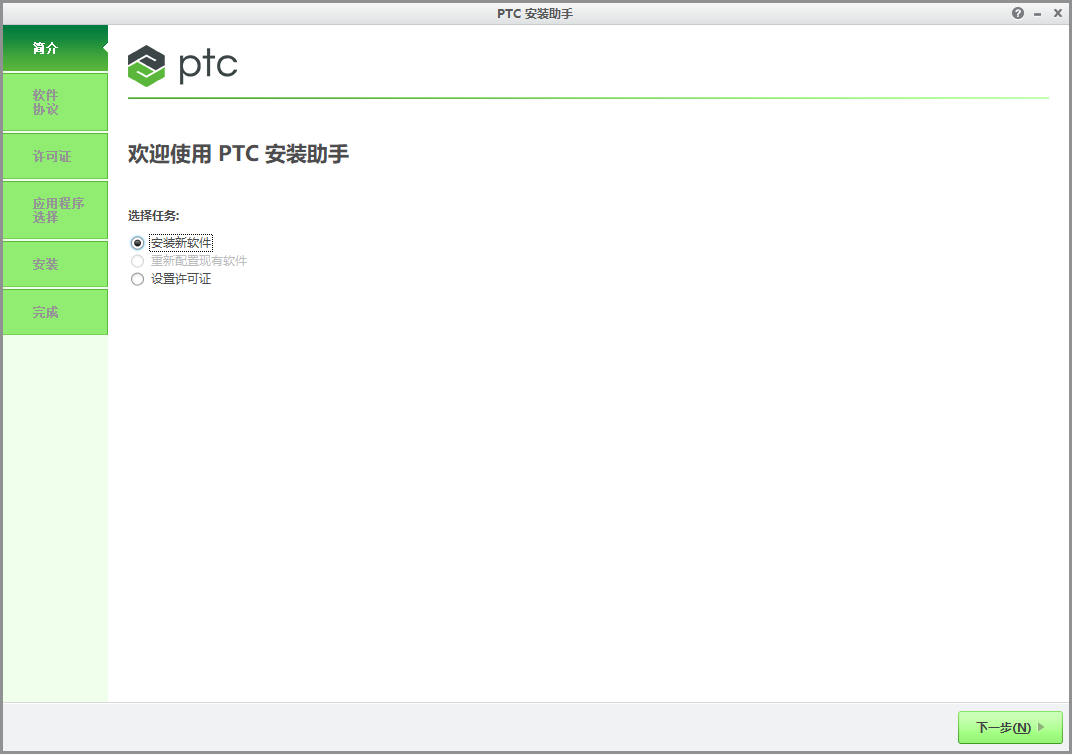
8、勾选我接受软件许可协议,点击下一步,如下图所示:
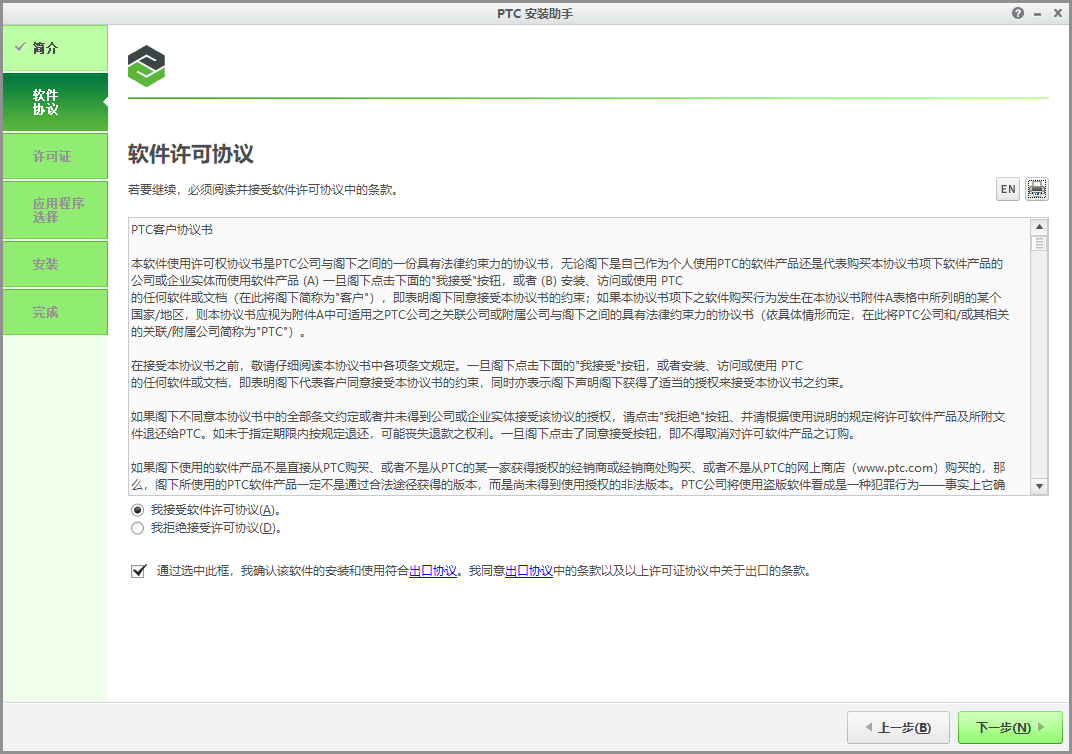
9、如果你还没有改到许可文件,就勾选跳过许可。点击下一步,如下图所示:
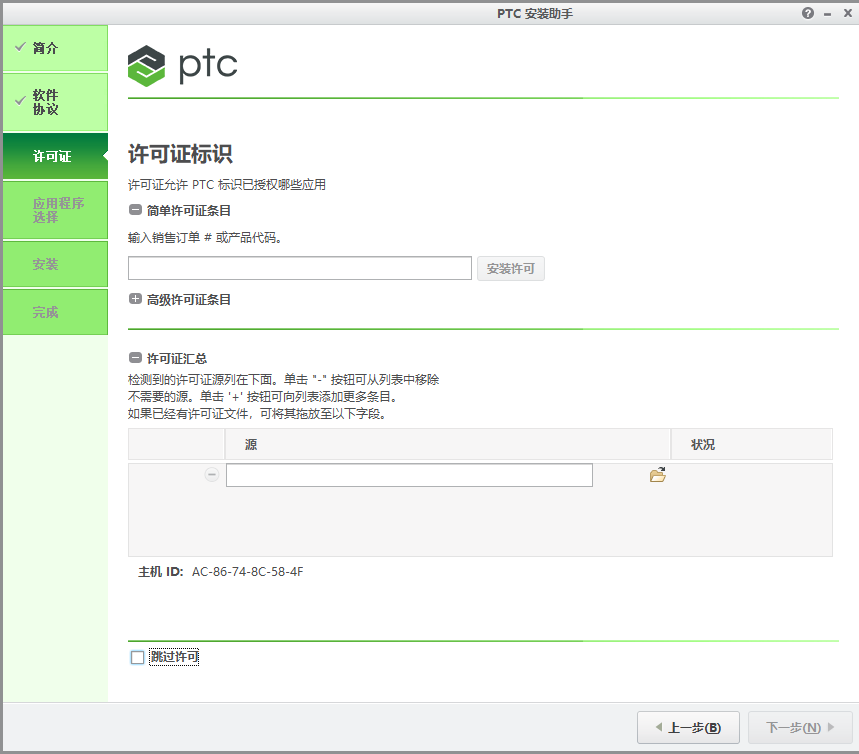
10、如果有的话,点击源的浏览,选择C盘里面的PLC里面的许可文件。显示可用后,点击下一步,如下图所示:
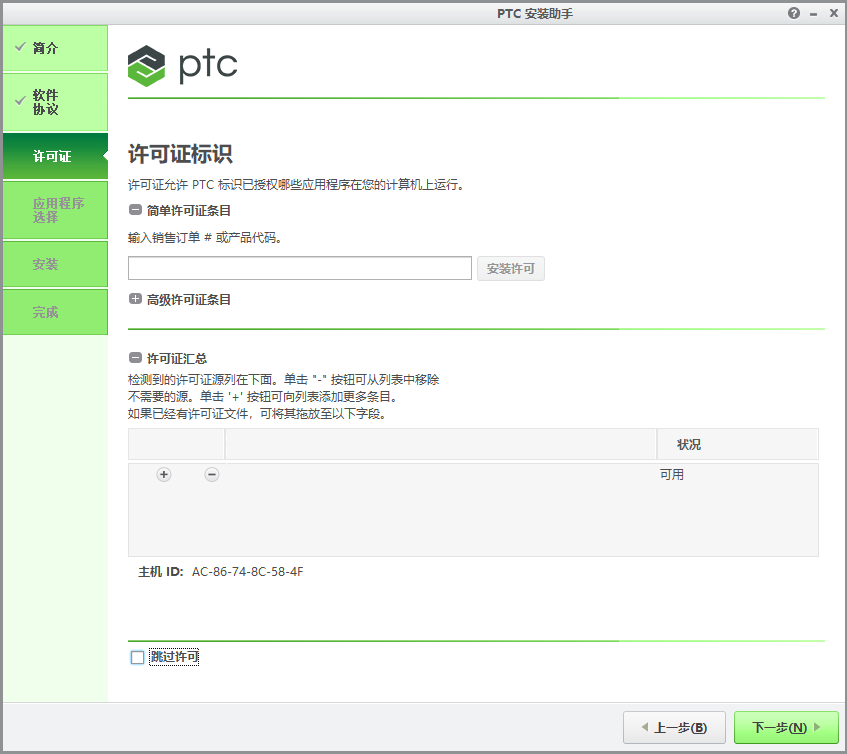
11、然后勾选想要安装的应用程序。点击安装,如下图所示:
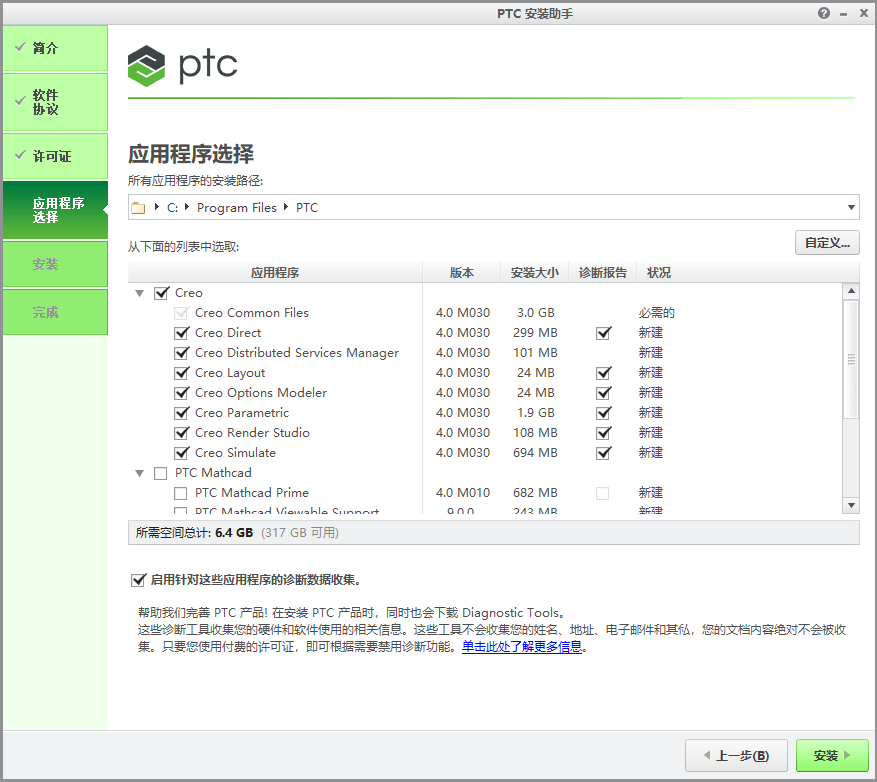
12、进入安装中,要稍等,如下图所示:
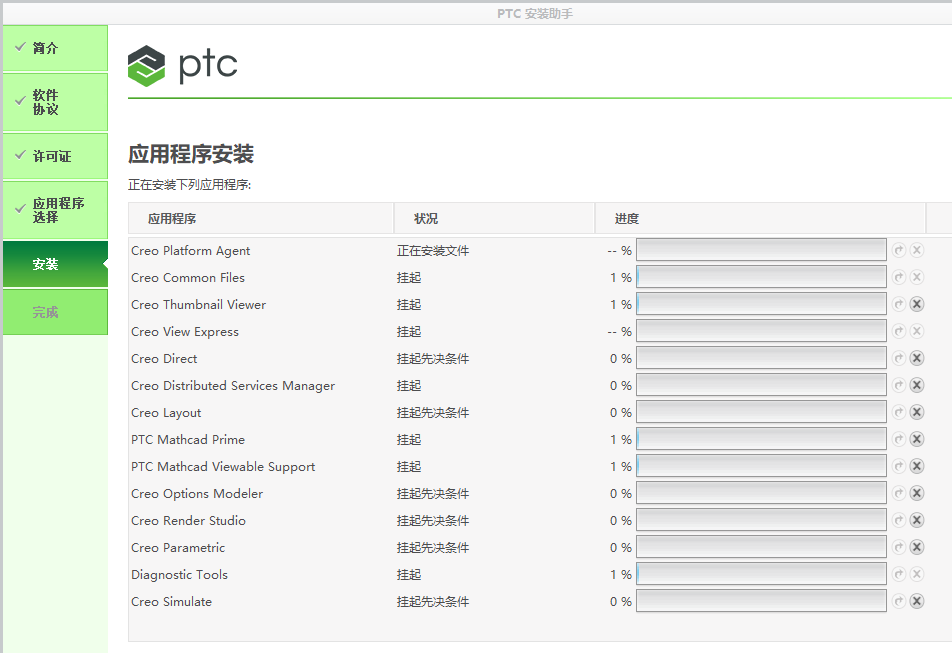
13、等安装好后,点击完成,如下图所示:
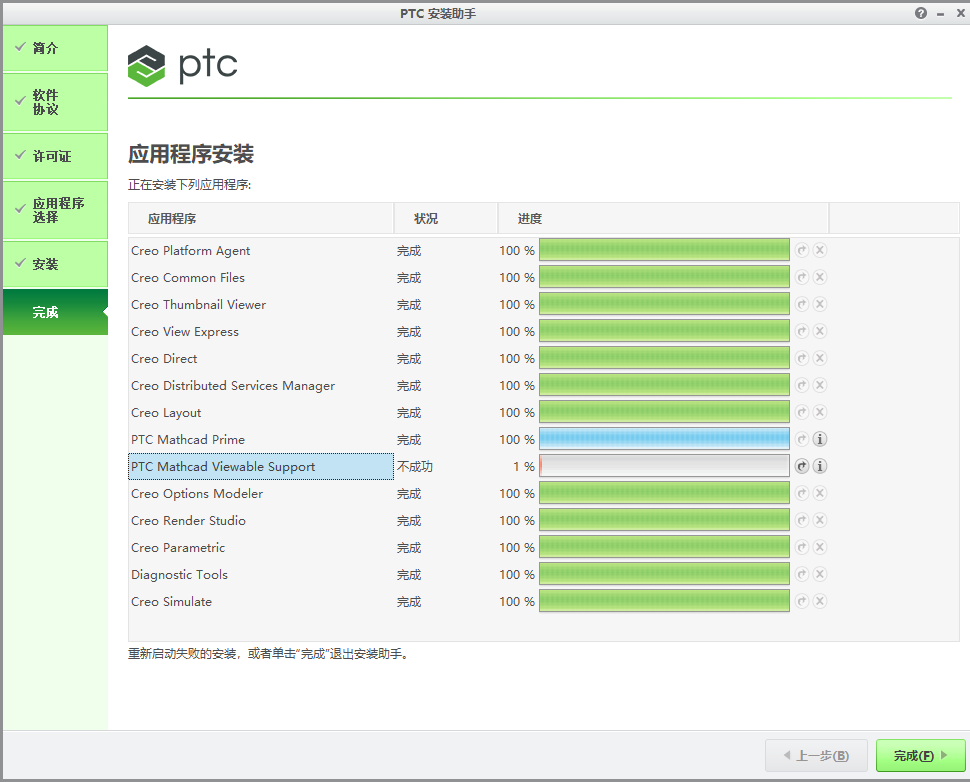
14、然后安装目录就会多几个文件,如下图所示:
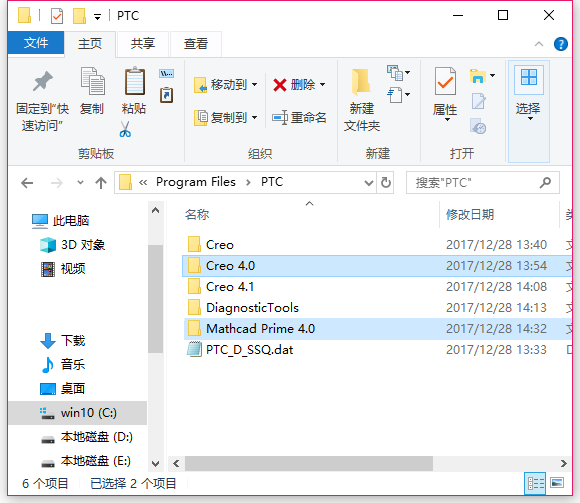
15、然后双击注册机,编辑器。点击是,如下图所示:
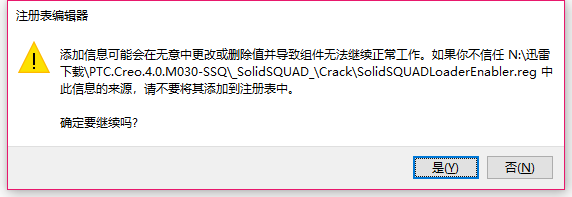
16、然后点击确定,如下图所示:
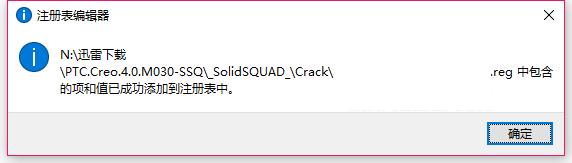
17、然后进入命令提示符,如下图所示:
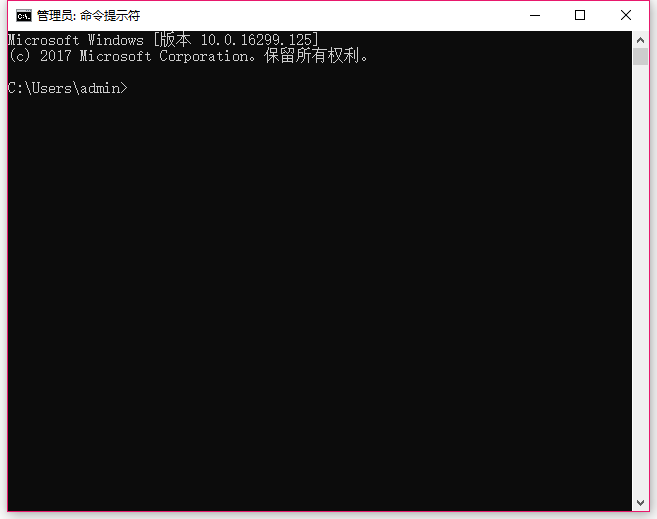
18、然后进行下一个,如下图所示:
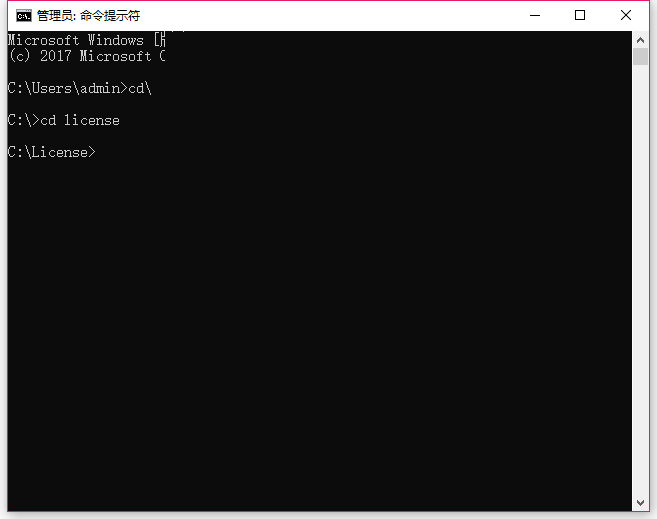
19、然后得到了物理地址,如下图所示:
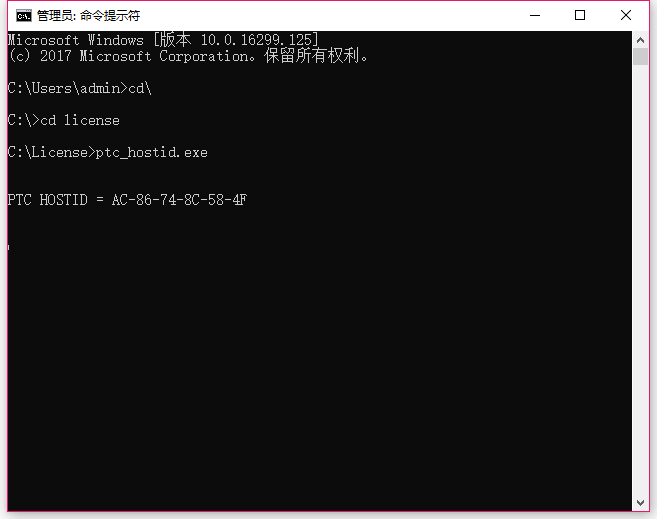
20、然后打开许可文件。然后找到里面的物理地址替换自已电脑的,如下图所示:
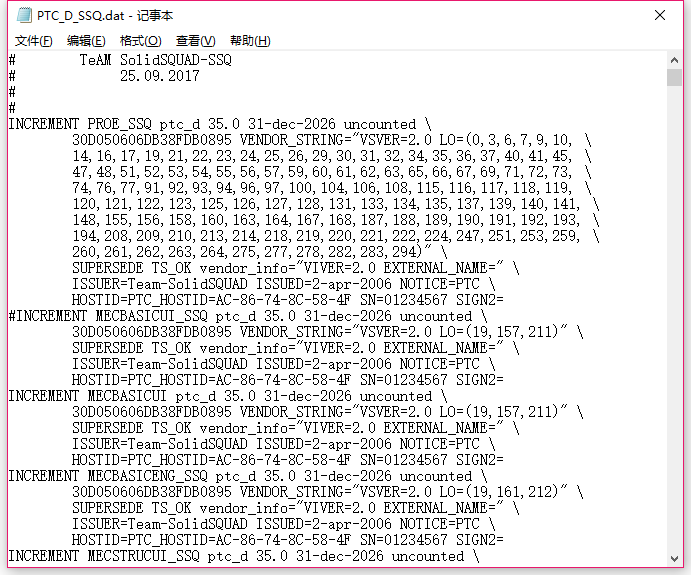
21、然后进行保存一下。就可以打开CREO了,如下图所示:
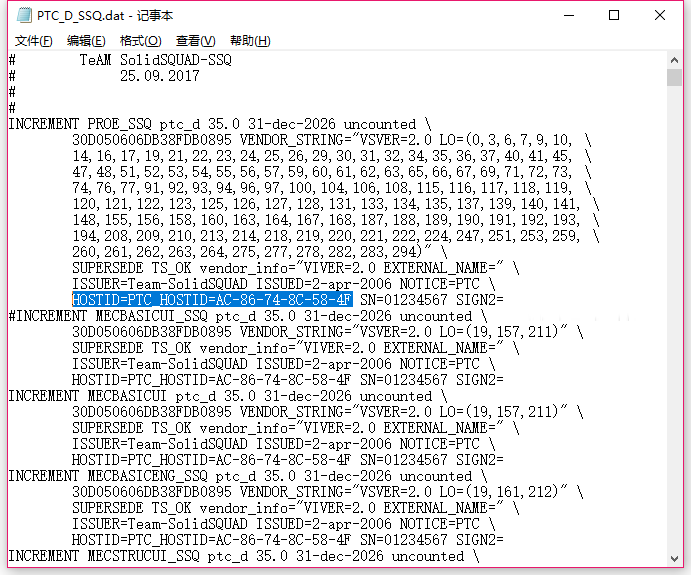
上面就是小编为大家带来的ps钢笔工具怎么用的全部内容,希望对大家能够有所帮助哦。
以上就是creo怎么安装-creo安装教程的详细内容,更多请关注php中文网其它相关文章!